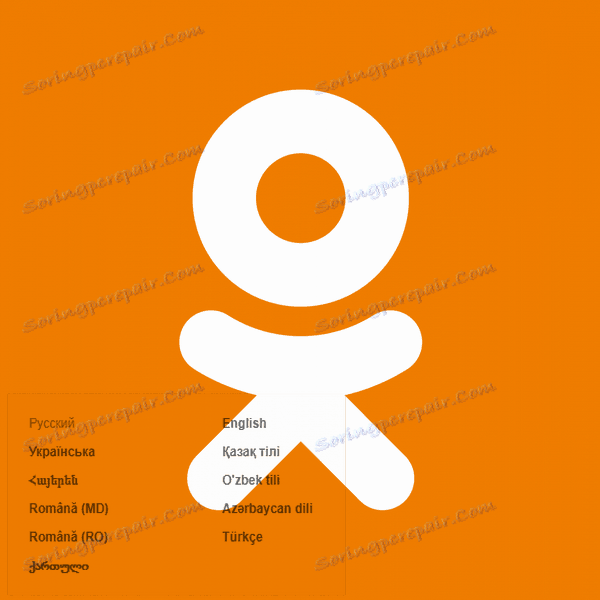Езиков избор в Odnoklassniki
Много от нас обичат да посещават социалната мрежа Odnoklassniki, да общуват с детски приятели и стари познати, да гледат снимките си. Животът ни разпръсна в различни части на бившия Съветски съюз, Европа, Америка. И не за всички нас руският език е роден. Възможно ли е да промените езика на интерфейса на такъв популярен ресурс? Разбира се, да.
съдържание
Сменяме езика в Odnoklassniki
Разработчиците на добре позната социална мрежа дадоха възможност за промяна на езика на сайта и мобилното приложение. Списъкът с поддържаните езици непрекъснато се разраства, а английски, украински, беларуски, молдовски, азербайджански, турски, казахски, узбекски, грузински и арменски. И разбира се, по всяко време можете отново да отидете на руски език.
Метод 1: Настройки на подпрофила
Първо, нека видим как можете да промените езика в настройките на уеб сайта odnoklassniki.ru на социалната мрежа със същото име. Това няма да създаде трудности за потребителя, всичко е съвсем просто и ясно.
- Отиваме в сайта, влезте, в нашата страница в лявата колона намираме елемента "Моите настройки" .
- На страницата с настройки падаме на линията "Език" , в която виждаме текущата позиция, и ако е необходимо, кликнете върху "Промяна" .
- Ще се появи прозорец със списък от налични езици. Кликнахме леко върху избраната от нас. Например, английски.
- Интерфейсът на сайта се рестартира. Процесът на промяна на езика е завършен. Сега кликнете върху иконата на компанията в горния ляв ъгъл, за да се върнете към личната страница.
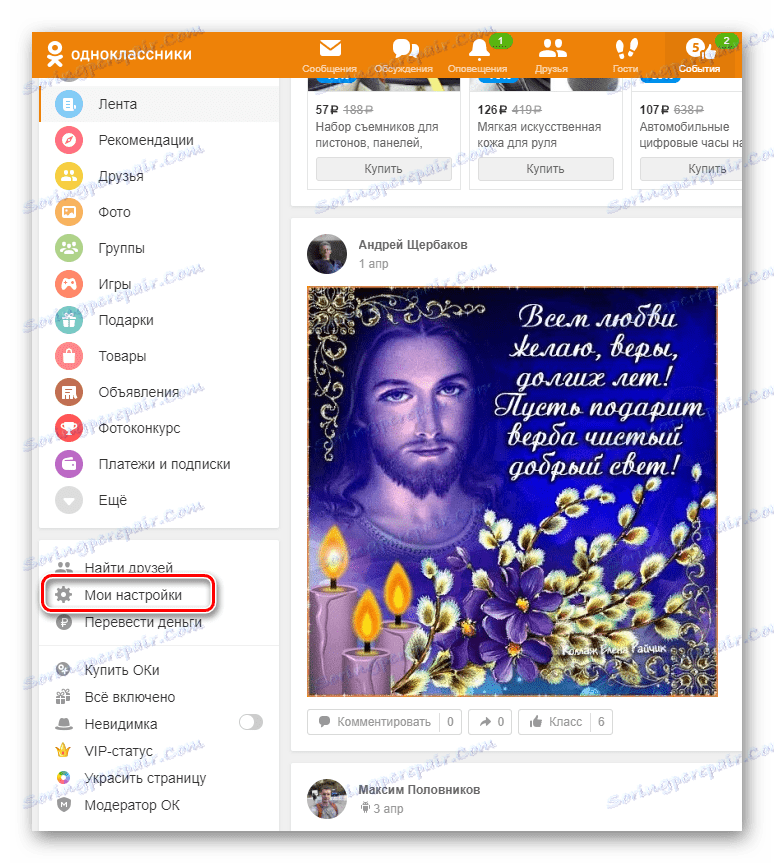
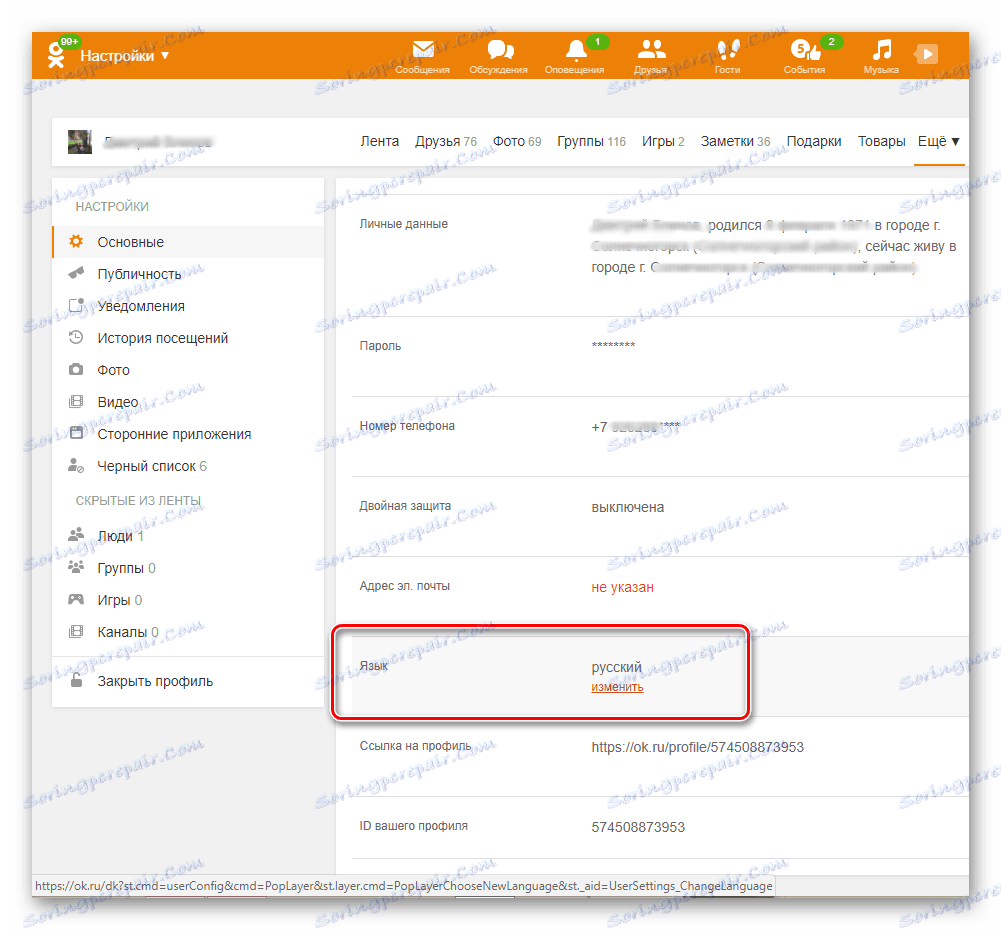

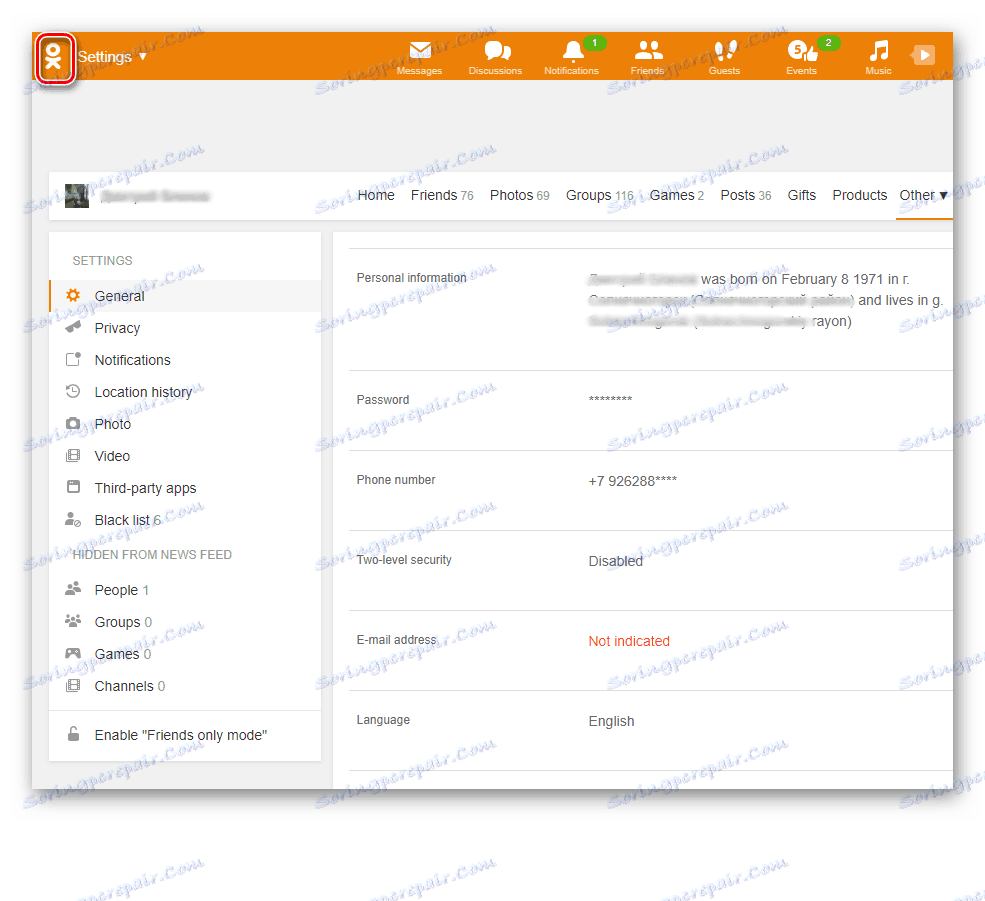
Метод 2: Чрез аватара
Има и друг метод, който е дори по-прост от първия. Наистина, в някои настройки на вашия профил в Odnoklassniki можете да получите, като кликнете върху вашия аватар.
- Влизаме в профила Ви в сайта, в горния десен ъгъл виждаме малката ни снимка.
- Кликнете върху аватара и в падащото меню търсим езика, който вече е инсталиран. В нашия случай тя е руска. Кликнете върху LMB на този ред.
- Появява се прозорец със списък от езици, както е в метод № 1, кликнете върху избрания диалект. Страницата се презарежда в друг езиков дисплей. Готово!
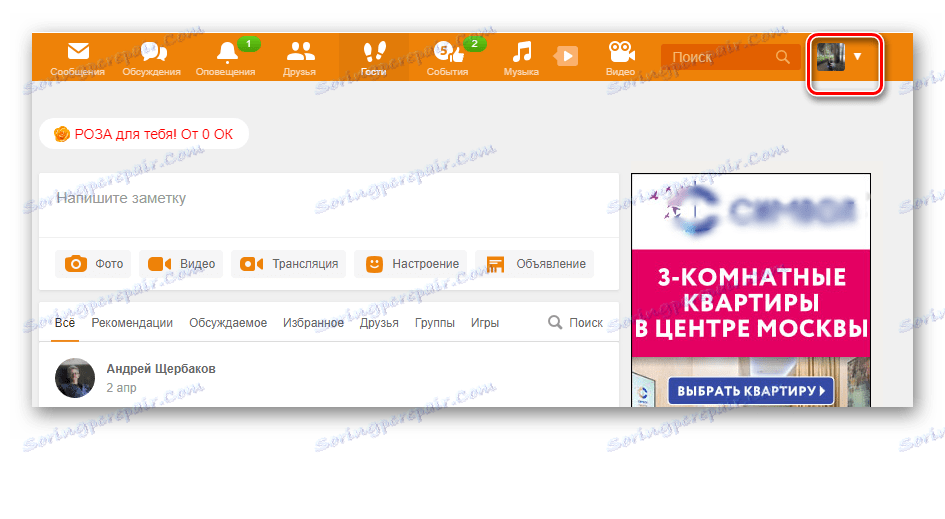
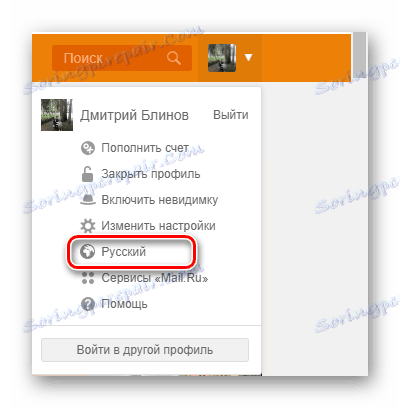
Метод 3: Мобилно приложение
В приложението за смартфони, поради разликата в интерфейса, последователността от действия ще бъде малко по-различна. Появата на мобилните приложения Odnoklassniki в Android и iOS е идентична.
- Отворете приложението, въведете го в профила си. Кликнете върху снимката си в горната част на екрана.
- На страницата си изберете "Настройки на профила" .
- В следващия раздел намираме елемента "Промяна на езика" , от който се нуждаем. Кликнете върху него.
- В списъка изберете езика, на който искате да отидете.
- Страницата се зарежда отново, интерфейсът е безопасно променен на английски в нашия случай.
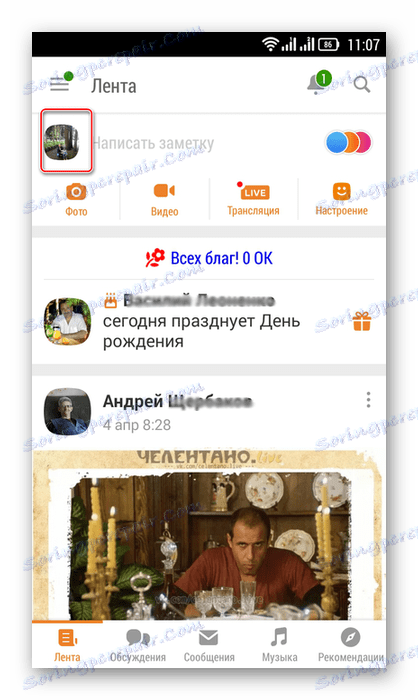
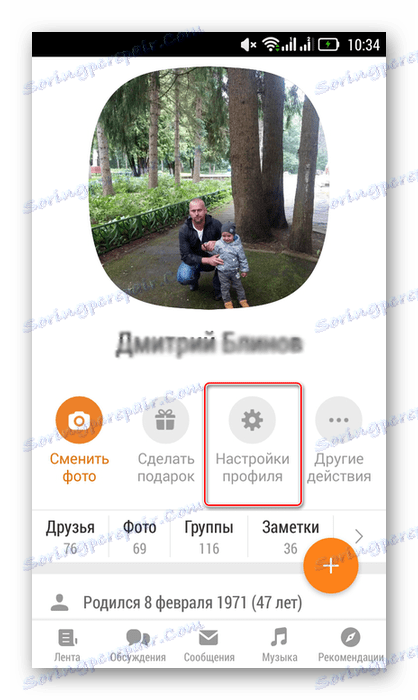
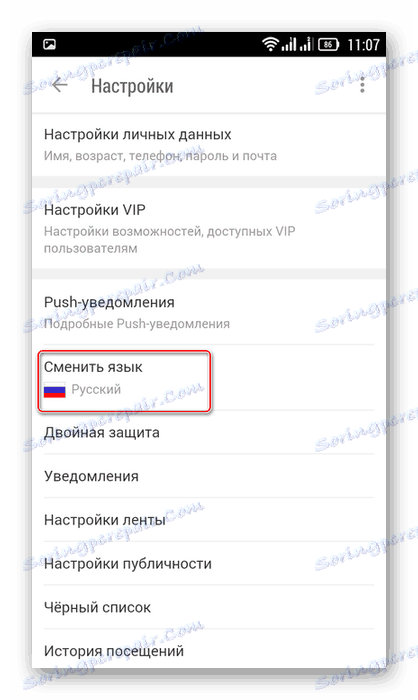
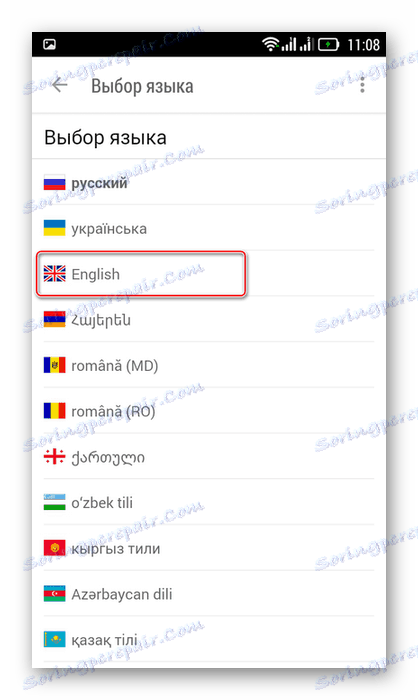
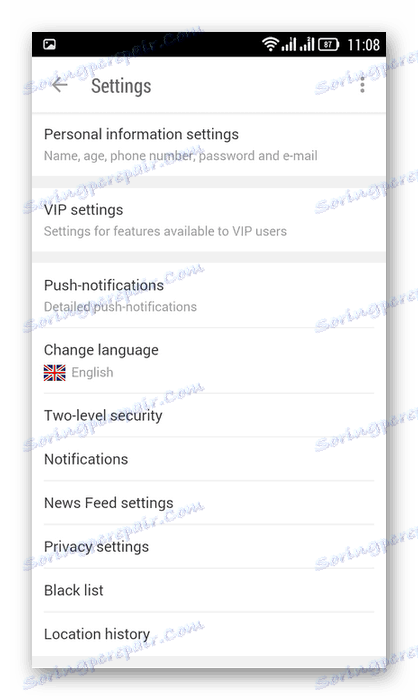
Както виждаме, промяната на езика в Odnoklassniki е елементарно просто действие. Ако желаете, винаги можете да промените езиковия интерфейс на добре позната социална мрежа и да се насладите на комуникацията в удобен формат. Да, немският език все още е само в мобилната версия, но най-вероятно е въпрос на време.